Обновлено 2024 апреля: перестаньте получать сообщения об ошибках и замедлите работу вашей системы с помощью нашего инструмента оптимизации. Получить сейчас в эту ссылку
- Скачайте и установите инструмент для ремонта здесь.
- Пусть он просканирует ваш компьютер.
- Затем инструмент почини свой компьютер.
Вы получаете "Ошибка Outlook: 0x800CCC7D»На экране Microsoft Outlook 2003 при отправке электронного письма. Еще одна ошибка MS-Outlook? Да, это может быть большой проблемой, если вы отправляете электронное письмо с данными сервера исходящей почты Outlook (SMTP), которые прошли проверку подлинности с помощью SSL (Secure Sockets Layer), но не имеют разрешения на работу с ним. В простом случае уровень отказоустойчивых сокетов Outlook возникает из-за того, что Outlook не поддерживает проверку подлинности SSL через SMTP.
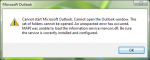
Это одно из тех ужасных сообщений об ошибках Outlook, которое выглядит так:
Задача pop.gmail.com - Отправить сообщила об ошибке (0x800CCC7D): «Ваш сервер исходящей почты (SMTP) не поддерживает безопасные соединения SSL. Если безопасные соединения SSL работали в прошлом, обратитесь к администратору сервера или поставщику услуг Интернета (ISP).
Следующие причины, скорее всего, скрыты за кодом ошибки 0x800ccc7d:
- SMTP или исходящий сервер, который не поддерживает SSL.
- Поврежденный профиль Outlook или неправильные или неправильные настройки учетной записи.
Вот несколько способов, которые помогут вам исправить эту ошибку:
Очистить кеш SSL
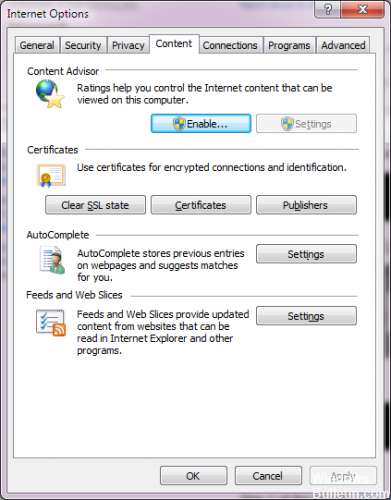
Некоторые пользователи Outlook также сообщили, что исправили эту ошибку, очистив кеш SSL. Чтобы очистить кеш SSL, закройте свой почтовый клиент, нажав кнопку «Пуск» Windows в нижнем левом углу экрана, затем нажмите «Панель управления»> «Свойства обозревателя». В открывшемся окне свойств Интернета щелкните вкладку «Содержимое», затем нажмите кнопку «Очистить состояние SSL».
Обновление за апрель 2024 года:
Теперь вы можете предотвратить проблемы с ПК с помощью этого инструмента, например, защитить вас от потери файлов и вредоносных программ. Кроме того, это отличный способ оптимизировать ваш компьютер для достижения максимальной производительности. Программа с легкостью исправляет типичные ошибки, которые могут возникнуть в системах Windows - нет необходимости часами искать и устранять неполадки, если у вас под рукой есть идеальное решение:
- Шаг 1: Скачать PC Repair & Optimizer Tool (Windows 10, 8, 7, XP, Vista - Microsoft Gold Certified).
- Шаг 2: Нажмите «Начать сканирование”, Чтобы найти проблемы реестра Windows, которые могут вызывать проблемы с ПК.
- Шаг 3: Нажмите «Починить все», Чтобы исправить все проблемы.
Сброс настроек Outlook
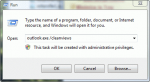
Иногда это сообщение об ошибке может появляться, если сервер STMP требует аутентификации или если адрес электронной почты отправителя не распознается. В этом случае вам следует проверить настройки Outlook, чтобы убедиться, что ваше имя пользователя и сервер STMP верны. Следуйте этой процедуре:
- Перейдите в меню «Дополнительно» и нажмите «Учетные записи пользователей».
- Теперь нажмите на свою учетную запись электронной почты и проверьте ее свойства.
- Нажмите «Общие» и убедитесь, что ваш адрес электронной почты настроен в панели управления вашей учетной записью. В противном случае отредактируйте их и создайте.
- Затем нажмите «Сервер» и проверьте, установлен ли флажок рядом с параметром «Моему серверу требуется аутентификация». Если это не так, проверьте его, чтобы исправить ошибку.
Отключение SSL-соединения
Если вы не можете использовать Windows Live Mail или Microsoft Перспективы SSL-соединение, это очевидное решение для его отключения.
- Откройте Windows Live Mail или Outlook 2003.
- Нажмите на Инструменты, затем на
- Выберите учетную запись, с которой у вас возникли проблемы, затем нажмите
- Перейти на страницу «Дополнительно»
- Найдите этот сервер, для которого требуется безопасное соединение (SSL). Убедитесь, что все в порядке.
- Нажмите Apply, затем нажмите OK, чтобы закрыть окно.
Вышеуказанные шаги помогут вам исправить ошибку Outlook 0x800ccc7d, но это может занять время и показаться сложным для обычного пользователя Outlook. Поэтому вы можете использовать средство восстановления папки «Входящие» (Scanpst.exe), которое интегрировано с MS Office и специально разработано для решения различных проблем Outlook.
Совет эксперта: Этот инструмент восстановления сканирует репозитории и заменяет поврежденные или отсутствующие файлы, если ни один из этих методов не сработал. Это хорошо работает в большинстве случаев, когда проблема связана с повреждением системы. Этот инструмент также оптимизирует вашу систему, чтобы максимизировать производительность. Его можно скачать по Щелчок Здесь

CCNA, веб-разработчик, ПК для устранения неполадок
Я компьютерный энтузиаст и практикующий ИТ-специалист. У меня за плечами многолетний опыт работы в области компьютерного программирования, устранения неисправностей и ремонта оборудования. Я специализируюсь на веб-разработке и дизайне баз данных. У меня также есть сертификат CCNA для проектирования сетей и устранения неполадок.